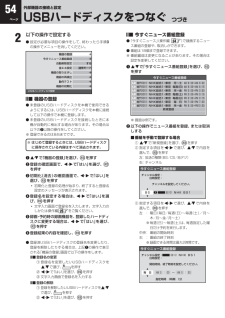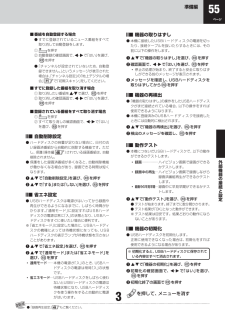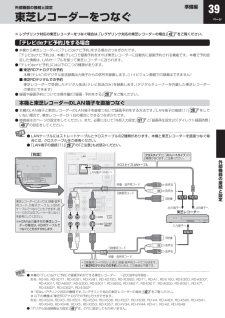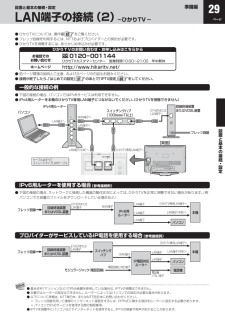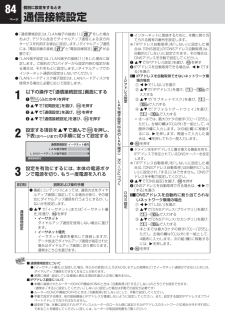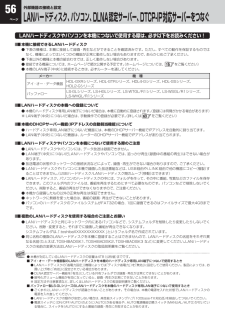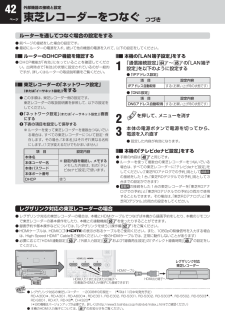Q&A
取扱説明書・マニュアル (文書検索対応分のみ)
"以下"1 件の検索結果
"以下"330 - 340 件目を表示
全般
質問者が納得他の方の回答で十分に参考になりそうなので、自分は補足。
>・ゲームは一切しません
ゲームをしないとしても、ブルーレイでHD画像の再生を考えているなら、GeForceかRADEONの最近のビデオカードを搭載した機種を購入することをオススメします。
動画再生の補助機能が搭載されていますから、オンボードチップによる画面表示よりスムーズな再生が期待できますから。
>モニターはREGZA(37Z7000)を使用したいと思います
REGZAを使用する場合、パソコンはHDMI出力可能でなければ接続できません。
マウス...
6012日前view69
2ページ準備(接続・設定)早わかり● 以下は、テレビを視聴できるようになるまでの基本的な準備の流れです。 外部機器を接続して楽しむ場合の準備については、36ページの 「本機に接続できる外部機器一覧」をご覧ください。 1 付属品を確認する 5ページ 2 「安全上のご注意」~「たいせつなお知らせ」を読む 6~15ページ 3 リモコンの準備をする 20ページ 4 テレビの設置、接続、設定をする 21~33 ページ● テレビを設置する ・・・・・・・・・・・・・・・・・・・・・・・・・・・・・・・・・・・・・・・ 21~22ページ● B-CAS(ビーキャス)カードを入れる ・・・・・・・・・・・・・・・・・・・・・・ 22ページ● アンテナ線を接続する ・・・・・・・・・・・・・・・・・・・・・・・・・・・・・・・・・・・ 23~26ページ● 電話回線に接続する(※1) ・・・・・・・・・・・・・・・・・・・・・・・・・・・・・・・・・・ 27ページ● LAN端子の接続(1)をする(※2) ・・・・・・・・・・・・・・・・・・・・・・・・・・・・ 28ページ● LAN端子の接続(2)をする(...
54ページ外部機器の接続と設定USBハードディスクをつなぐ つづき■ ■ ■ 今すぐニュース番組登録● 「今すぐニュース」(操作編34)で録画するニュース番組の登録や、取消しができます。● 番組は18個まで登録できます。※ 番組編成は変更になることがあります。その場合は設定を変更してください。❶ で「今すぐニュース番組登録」 を選び、を押す地デジ 011地デジ 011地デジ 011地デジ 011地デジ 011地デジ 011地デジ 011NHK総合1 ・東京NHK総合1 ・東京NHK総合1 ・東京NHK総合1 ・東京NHK総合1 ・東京NHK総合1 ・東京NHK総合1 ・東京新規登録月~土毎週(日)月~金毎週(土)毎週(日)毎 日月~金AM 6:00 ~AM 6:30AM 6:00~AM 6:15PM 0:00~PM 0:20PM 0:00~PM 0:15PM 0:00~PM 0:15PM 7:00~PM 7:30PM 9:00~PM10:00今すぐニュース番組登録※ 画面は例です。❷ 以下の操作でニュース番組を登録、または取消しする■ 番組を手動で登録する場合① で「新規登録」を選び、 を押す② 指定す...
55ページ準備編外部機器の接続と設定● 「録画再生設定」49もご覧ください。■ 番組を自動登録する場合● すでに登録されているニュース番組をすべて取り消して自動登録をします。① を押す② 自動登録の確認画面で、で 「はい」 を選び、を押す● 「チャンネルが設定されていないため、自動登録できません。 」 というメッセージが表示された場合は、 「チャンネル設定」 の 「地上デジタルの場合」71で「初期スキャン」をしてください。■ すでに登録した番組を取り消す場合① 取り消したい番組を で選び、 を押す② 取り消しの確認画面で、で 「はい」 を選び、を押す■ 登録されている番組をすべて取り消す場合① を押す② すべて取り消しの確認画面で、で「はい」を選び、を押す■ ■ ■ 自動削除設定● ハードディスクの容量が足りない場合に、日付の古い録画済番組から自動的に削除する機能です。ただし、保護(操作編46)されている録画番組は、自動削除されません。● 保護をした録画 済番組が多くなると、自動削除機能が働かなくなる場合があり、録画できる時間は短くなります。❶ で「自動削除設定」を選び、 を押す❷ で「する」または「...
19ページ準備編設置と基本の接続・設定リモコン● 準備編で使用するリモコンのボタンと、そのおもな機能は以下のとおりです。 (ボタンによっては、通常操作時と機能の異なるものがあります)● イラストは、見やすくするために誇張、省略しており、実際とは多少異なります。● 詳しくは内のページをご覧ください。(代表的なページを示しています)設定メニュー 設定メニューを表示させます。CS 110度CSデジタル放送に切り換えます。終了 設定を終了してメニューを消します。決定 メニューで選んだ項目を決定します。BS BSデジタル放送に切り換えます。リモコン発光部 操作するとき、本体のリモコン受光部に 向けます。ふた 矢印の方向へスライ ドさせて開きます。電源 電源の「入」、 「待機」を切り換えます。文字入力 文字、数字、記号の入力が必要な設定 で使います。 (カーソル) メニューなどで項目を選びます。 戻る 設定の途中で、前のメニュー画面に戻 るときに使います。 (ジャンプカーソル) 地上アナログ放送チャンネルの手動設 定で、微調整をするときに使います。 チャンネル ・ ...
39ページ準備編外部機器の接続と設定※ レグザリンク対応の東芝レコーダーをつなぐ場合は、 「レグザリンク対応の東芝レコーダーの場合」42をご覧ください。「テレビdeナビ予約」をする場合● 本機から東芝レコーダーに「テレビdeナビ予約」をする場合のつなぎかたです。 「テレビdeナビ予約」 は、本機(テレビ)で録画予約をすれば東芝レコーダーに自動的に録画予約される機能です。本機で予約設定した情報は、LANケーブルを使って東芝レコーダーに送られます。● 「テレビdeナビ予約」には以下の二つの種類があります。■ 東芝RDアナログでの予約 本機 (テレビ)のデジタル放送録画出力端子からの信号を録画します。(ハイビジョン画質での録画はできません)■ 東芝RDデジタルでの予約 東芝レコーダーで受信したデジタル放送 (テレビ放送のみ) を録画します。 (デジタルチューナーを内蔵した東芝レコーダーの場合にできます)● 録画や録画予約については操作編の 「録画・予約をする」28をご覧ください。本機と東芝レコーダーのLAN端子を直接つなぐ● 本機のLAN端子と東芝レコーダーのLAN端子を直接つないで録画予約をする方法です。...
29ページ準備編設置と基本の接続・設定設置と基本の接続・設定LAN端子の接続(2)~ひかりTV ~● ひかりTVについては、操作編63をご覧ください。● フレッツ回線を利用するには、NTTおよびプロバイダーとの契約が必要です。● ひかりTVを視聴するには、あらかじめ申込みが必要です。ひかりTVのお問い合わせ・お申し込みはこちらからお電話でのお問い合わせ0120 -001144ひかりTVカスタマーセンター 営業時間10:00~21:00 年中無休ホームページhttp://www.hikaritv.net/● 前ページ冒頭の説明とご注意、および次ページの内容もお読みください。● 接続が終了したら、「はじめての設定」31のあとで「IPTV設定」88をしてください。一般的な接続の例● 下図の接続の場合、パソコンではIPv6サービスは利用できません。● IPv4用ルーターを本機のひかりTV専用LAN端子につながないでください。 (ひかりTVを視聴できません)パソコンIPv4用ルーターフレッツ回線回線終端装置またはVDSL装置ETHERまたはLAN端子へLAN端子(中央)へ ひかりTV専用LAN端子へLAN端子へLAN端...
40ページ■ ■■ 本機の「テレビdeナビ設定」をする1 以下の操作で「テレビdeナビ設定」画面にする❶ (ふたの中)を押す❷ で「レグザリンク設定」を選び、 を押す❸ で「テレビdeナビ設定」を選び、 を押すUSBハードディスク設定LANハードディスク設定i.LINK設定HDMI連動設定テレビdeナビ設定録画再生設定レグザリンク設定2 で設定の種類を選び、 を押す 東芝RDアナログ ··········· 「東芝RDアナログでの予約」 用の設定をする場合に選びます。 東芝RDデジタル1 ~3 ··· 「東芝RDデジタルでの予約」 用の設定をする場合に、三つの中のどれかを選びます。3 設定する項目を で選び、 を押す● 各項目を下表に従って設定してください。RD本体名ユーザー名パスワードポート設定連動ライン入力番号未設定80ライン入力3東芝RD アナログ設定項目 説明、および操作手順RD本体名● 「ポート設定」 以外の項目では文字入力画面になります。文字入力のしかたは、操作編の26をご覧ください。① 左上の手順 ❷でメモした、東芝レコーダーの本体名、本体ユーザー名、本体パスワード、本体...
84ページ個別に設定をするとき通信接続設定● 「通信環境設定」 は、「LAN端子の接続 (1)」28をした場合および、デジタル放送でダイヤルアップ通信による双方向サービスを利用する場合に設定します。 (ダイヤルアップ通信には、 「電話回線の接続」27と「電話回線設定」81が必要です)● 「LAN端子設定」 は、「LAN端子の接続 (1) 」 をした場合に設定します。ご契約のプロバイダーから設定内容の指定がある場合は、それをもとに設定します。 (ダイヤルアップでのインターネット通信の設定はしないでください)● 「LANハードディスク端子設定」 は、LANハードディスクを使用する場合に必要に応じて設定します。1 以下の操作で「通信接続設定」画面にする❶ (ふたの中)を押す❷ で「初期設定」を選び、 を押す❸ で「通信設定」を選び、 を押す❹ で「通信接続設定」を選び、 を押す2 設定する項目を で選んで を押し、下表(次ページまで)の手順に従って設定する通信環境設定LAN端子設定LANハードディスク端子設定イーサネット優先通信接続設定3 設定を有効にするには、本体の電源ボタンで電源を切り、もう一度電源...
56ページLANハードディスクやパソコンを本機につないで使用する際は、必ず以下をお読みください!■ ■ ■ 本機に接続できるLANハードディスク ● 下表の機種は、本機に接続して録画・再生などができることを確認済みです。ただし、すべての動作を保証するものではなく、機種によってはいくつかの機能が正常に動作しない場合もありますので、あらかじめご了承ください。● 下表以外の機種と本機の組合わせでは、正しく動作しない場合があります。● 接続できる機器については、ホームページで順次公開する予定です。(ホームページについては、15をご覧ください)● 本機のLAN端子(中央)に接続するときは、必ずルーターを通してください。メーカー 機 種アイ・オー・データ機器HDL-GXRシリーズ、HDL-GTRシリーズ、HDL4-Gシリーズ、HDL-GSシリーズ、HDL2-GシリーズバッファローLS-GLシリーズ、LS-HGLシリーズ、LS-WTGL/R1シリーズ、LS-WSGL/R1シリーズ、LS-WHGL/R1シリーズ■ ■ ■ LANハードディスクの本機への登録について● 本機のハードディスク専用LAN端子につないだ場合は、 本...
42ページルーターを通してつなぐ場合の設定をする● 前ページの接続をした場合の設定です。● 最初にルーターの電源を入れ、続いて他の機器の電源を入れて、以下の設定をしてください。■ ■■ ルーターのDHCP機能を確認する● DHCP機能が 「有効」 になっていることを確認してください。出荷時点で 「有効」 の状態に設定されているのが一般的ですが、詳しくはルーターの取扱説明書をご覧ください。■ ■■ 東芝レコーダーの「ネットワーク設定」 (または「イーサネット設定」)をする● この手順は、東芝レコーダー側の設定です。 東芝レコーダー の取扱説明書を参照して、以下の設定をしてください。❶ 「ネットワーク設定」(または 「イーサネット設定」 )画面にする❷ 下表の項目を設定して保存する※ ルーターを使って東芝レコーダーを複数台つないでいる場合は、すべての東芝レコーダーについて設定・保存します。その場合、 「本体名」 はそれぞれ異なる名称にします。(1文字変えるだけでもかまいません)項 目 設定内容本体名※ 設定内容を確認し、メモする メモした内容は、右の 「テレビdeナビ設定」で使います。本体ユーザー名本体...
- 1